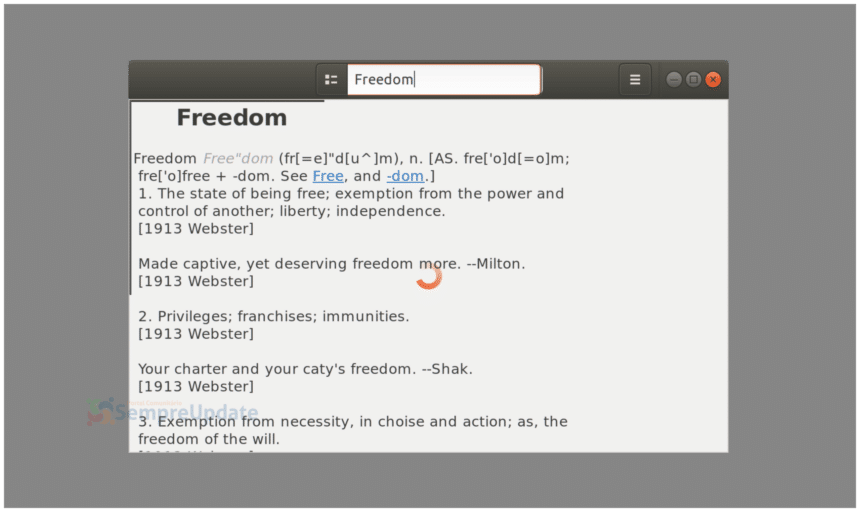Verifique as definições e ortografia das palavras em um dicionário online. O GNOME Dictionary é um aplicativo de dicionário simples que procura definições de palavras online. Embora procure as definições em inglês por padrão, você pode alternar facilmente para o espanhol ou adicionar outros dicionários online usando o protocolo DICT para atender às suas necessidades. Saiba como instalar o GNOME Dictionary no Linux.
Hoje em dia, nem sempre precisamos saber a ortografia ou as definições de uma palavra somente da nossa língua materna. O Inglês, por exemplo, tem feito com que mais e mais pessoas procurem o idioma para estudo. E ter um dicionário à mão, é sempre muito bom, em qualquer língua.
O GNOME Dictionary é uma opção fácil, porque pode ficar disponível direto na sua área de trabalho, uma opção simples, dada a facilidade no uso e, extremamente útil, seja no Inglês, Espanhol ou outra língua que você queira ou precise estudar, por exemplo.
Uma ferramenta essencial disponível quando precisar, no seu PC! Instale agora mesmo esse dicionário multilíngue no seu Linux e comece pela língua Inglesa, os seus estudos de ortografia e definição das palavras. Inclusive, com a opção de estender para mais línguas, como o Espanhol, por exemplo.
Instalando o GNOME Dictionary no Ubuntu, Kubuntu, Xubuntu e derivados!
Para instalar o GNOME Dictionary no Ubuntu Linux. Inclusive você também pode instalar o GNOME Dictionary no Linux Mint sem nenhum problema execute o comando abaixo:
Instalando o GNOME Dictionary no Fedora e derivados!
Para instalar o GNOME Dictionary no Fedora, execute os comandos abaixo. Lembrando que caso você já tenha o suporte ao Snap habilitado no Fedora, pule para o passo 3, o de instalação do pacote:
Passo 1 – Instalar o Snapd:
Após executar o comando acima, lembre-se encerrar a sessão ou reiniciar o computador! Em seguida, vamos criar um link simbólico para ativar o suporte ao Snap clássico:
Passo 2 – Criar link simbólico:
E agora, vamos executar o comando para instalar o GNOME Dictionary no Fedora ou derivados:
Passo 3 – Agora vamos executar o comando para instalar o GNOME Dictionary no Fedora ou derivados:
Instalando o GNOME Dictionary no Debian e derivados!
Para instalar o GNOME Dictionary no Debian, execute os comandos abaixo. Caso você já tenha Snap ativado e habilitado no seu Debian, pule para o passo 2, que seria da instalação:
Passo 1 – Atualizar os repositório e instalar o Snapd:
E agora, vamos executar o comando para instalar o GNOME Dictionary no Debian ou derivados. Observe que o comando abaixo está com o sudo, caso você não o tenha habilitado, remova o sudo e instalar usando o ROOT mesmo:
Passo 2 – Agora vamos executar o comando para instalar o GNOME Dictionary no Debian e derivados:
É isso, esperamos ter ajudado você a instalar o GNOME Dictionary no Linux!